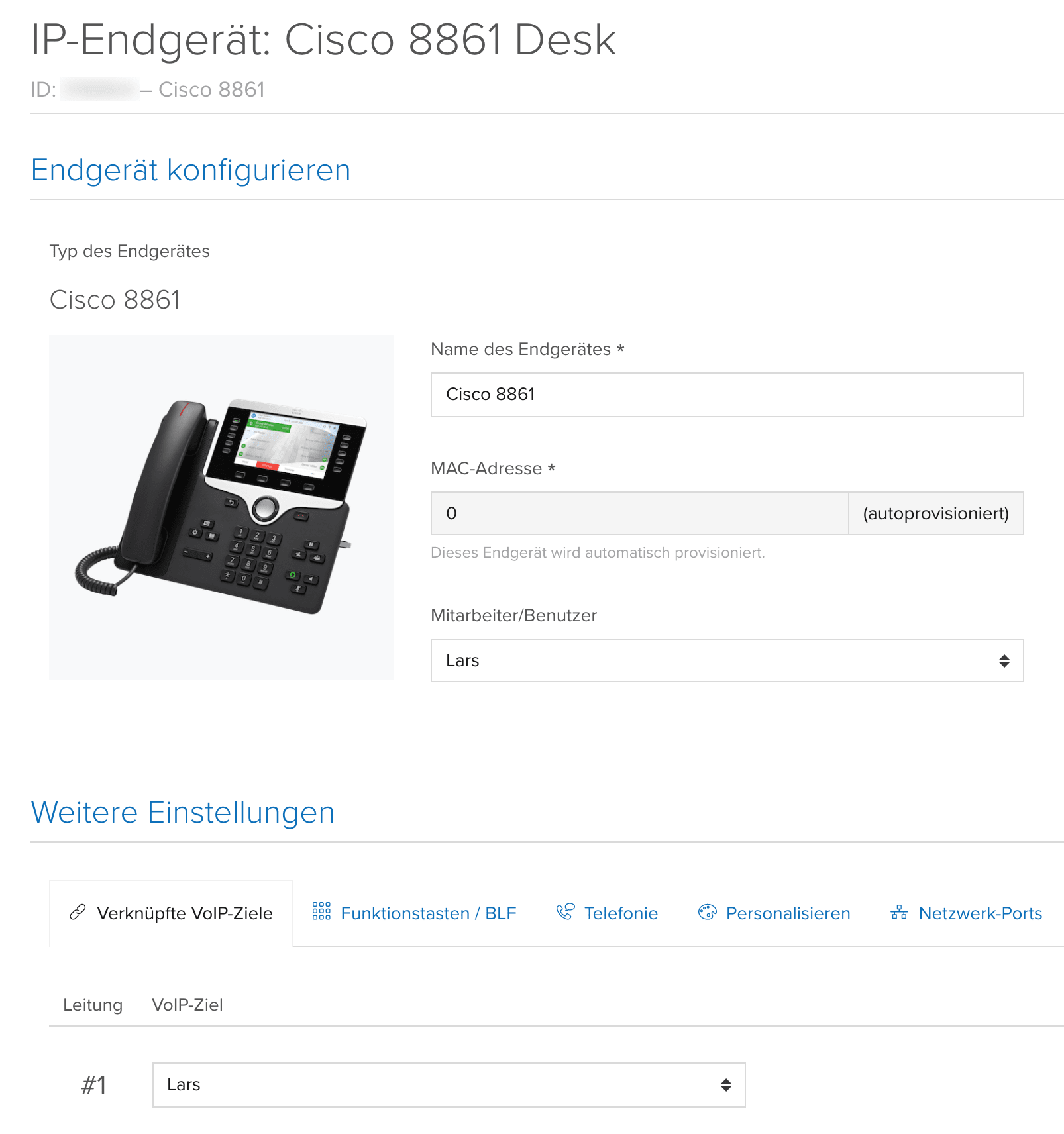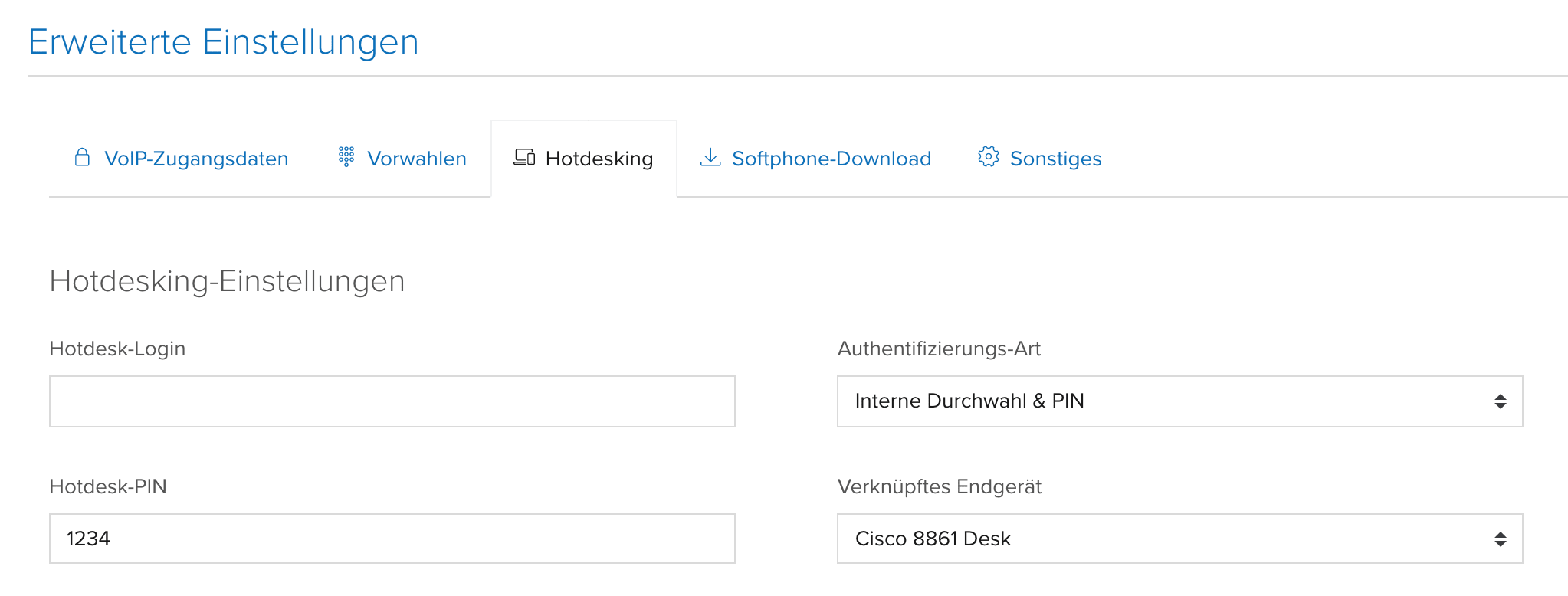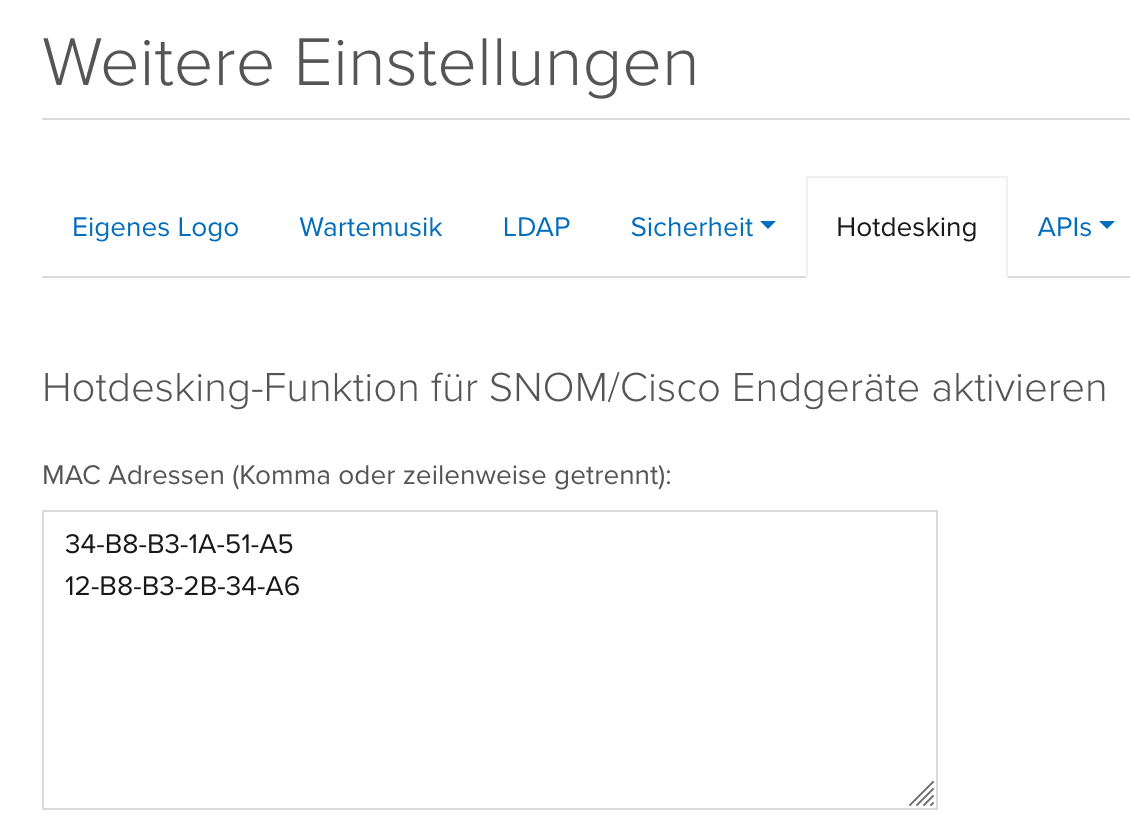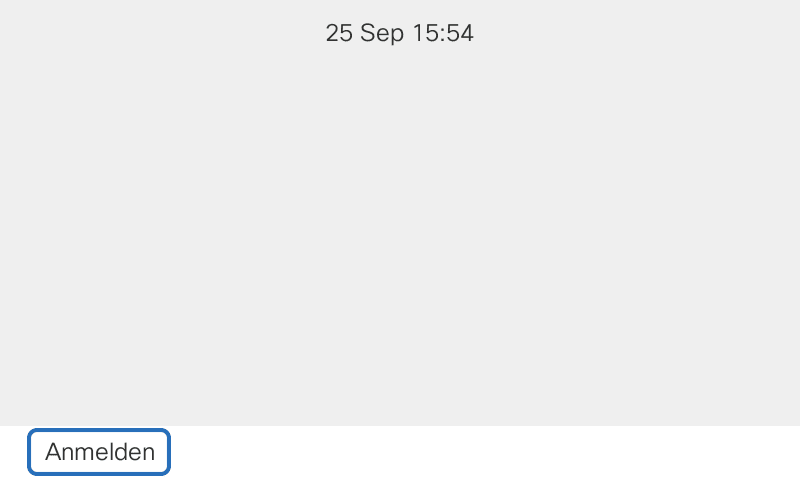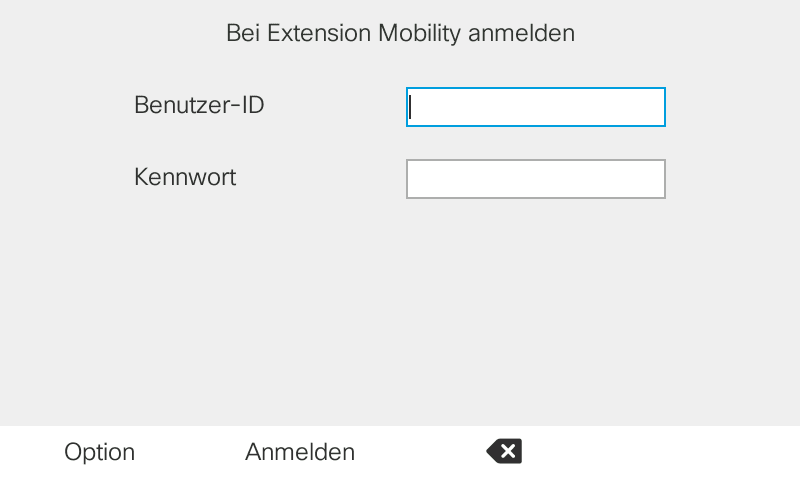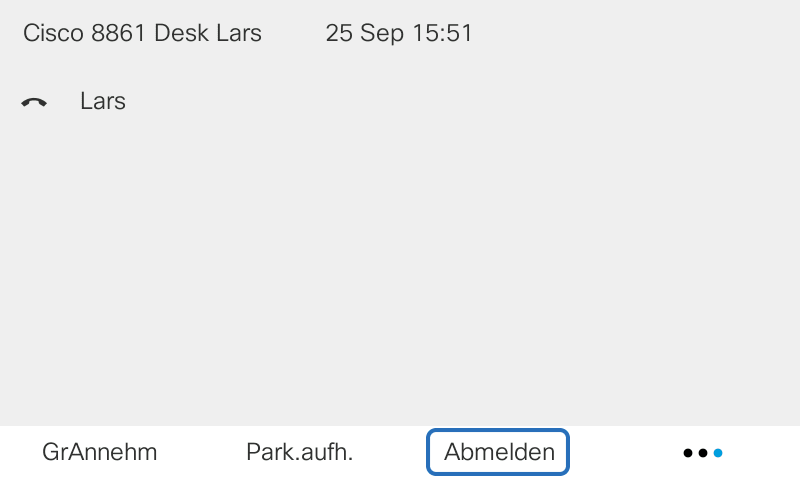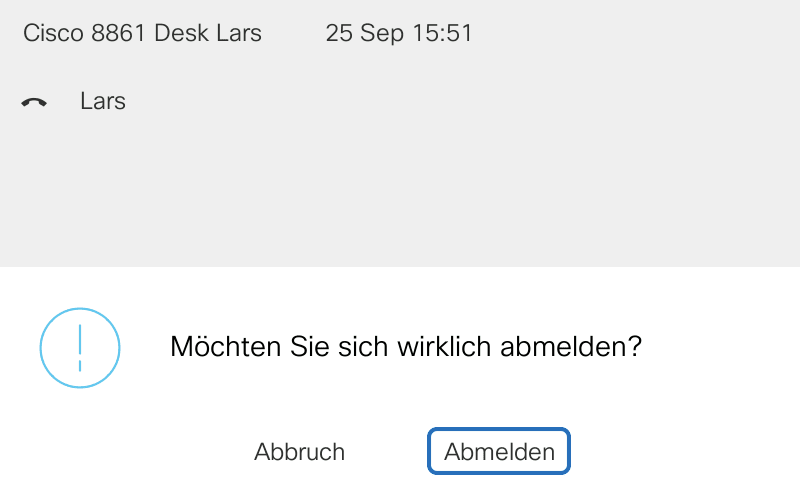Hotdesking
Hotdesking funktioniert nur mit Endgeräten von Cisco und Snom. Sie können die Endgeräte nicht mischen. In einer Hotdesking-Umgebung können Sie entweder nur Snom oder nur Cisco Telefone verwenden.
Definition
Unter Hotdesking wird die Möglichkeit verstanden, dass sich Mitarbeiter Arbeitsplätze im Büro teilen können. Diese Art der Büroraumverteilung wird vor allem in Bereichen angewendet, in denen Mitarbeiter unterschiedliche Arbeitszeiten (z.B. Schichtdienst) haben. Sobald die Mitarbeiter zur Arbeit kommen, suchen sie sich nach Belieben einen freien Arbeitsplatz aus. Danach loggen sie sich schnell und einfach am Telefon ein und am Feierabend wieder aus. Dabei nimmt der Mitarbeiter seine Telefonkonfiguration, seine Rufnummer und natürlich seine interne Durchwahl mit. Unabhängig davon, von wo auf der Welt er oder sie sich anmeldet.
Cisco
Einrichtung im Kundenkonto
Führen Sie bitte alle Schritte dieser Anleitung pro Mitarbeiter durch, der Hotdesking nutzen können soll:
-
Navigieren Sie in der Placetel Oberfläche zu IP Endgeräte → neues IP-Endgerät anlegen und fügen Sie ein Endgerät mit der MAC Adresse 0 hinzu.
Alternativ: Erstellen Sie einen Mitarbeiter über unseren Assistenten. Konfigurieren Sie das Gerät nach belieben (BLF Tasten etc.).
-
Hotdesking funktioniert ausschließlich mit BLF Benutzern. Erstellen Sie den zugehörigen BLF Benutzer unter VoIP-Ziele → neues VoIP-Ziel anlegen.
Alternativ: Erstellen Sie einen Mitarbeiter der Kategorie BLF. Bearbeiten Sie das VoIP-Ziel. -
Tragen Sie eine Nummer als interne Nebenstelle ein, navigieren Sie zum Reiter Hotdesking und wählen Sie eine vierstellige PIN (z.B. 1234). Außerdem wählen Sie an dieser Stelle das Endgerät aus, welches im letzten Schritt erstellt wurde. Sie könne außerdem festlegen ob Sie sich in Zukunft per Durchwahl oder mit einem Login-Namen am Telefon anmelden möchten.

-
Gehen Sie zu IP Endgeräte → Bearbeiten und wählen als erstes VoIP-Ziel den zugehörigen BLF Benutzer aus (bei Mitarbeiter bereits erledigt), der zuvor erstellt wurde. VoIP-Ziele dürfen nicht mehrfach zugewiesen werden.
-
Hotdesking funktioniert nur innerhalb eines Kontos und mit Endgeräten, deren MAC-Adressen in der Hotdesking-Whitelist eingetragen wurden. Navigieren Sie zu Administration → Einstellungen und auf den Hotdesking Reiter. Fügen Sie alle MAC-Adressen der Telefone ein, die für Hotdesking verwendet werden sollen.

-
Setzen Sie das betreffende Gerät auf Werkseinstellungen zurück.
Anmeldung & Abmeldung am Endgerät
-
Drücken Sie am Cisco Endgerät auf Anmelden.

-
Geben Sie Ihre Benutzer ID / Durchwahl und das zugehörige Kennwort ein und drücken Sie erneut Anmelden. Ihr Profil wird nun geladen.

-
Am Ende der Sitzung klicken Sie bitte auf Abmelden. Sie finden diesen Menupunkt auf der letzten Seite des Telefonmenus (•••).

-
Bestätigen Sie die Abmeldung.

Bitte beachten Sie: Sie müssen sich an einem Endgerät manuell abmelden, bevor Sie sich an einem anderen Gerät anmelden. Alternativ werden Sie nach 8 Stunden Inaktivität automatisch abgemeldet.
Snom
Führen Sie bitte alle Schritte dieser Anleitung pro Mitarbeiter durch, der Hotdesking nutzen können soll:
1. Navigieren Sie in der Placetel Oberfläche zu IP Endgeräte → neues IP-Endgerät anlegen und fügen Sie ein Endgerät inklusive der MAC-Adresse hinzu. Beim erstmaligen Anlegen muss die MAC-Adresse angegeben werden.
Alternativ: Erstellen Sie einen Mitarbeiter über unseren Assistenten. Klicken Sie nun bei IP Endgeräte auf Bearbeiten und wählen Hotdesking als Belegung für die erste BLF Taste aus.
2. Hotdesking funktioniert ausschließlich mit BLF Benutzern. Erstellen Sie den zugehörigen BLF Benutzer unter VoIP-Ziele → neues VoIP-Ziel anlegen.
Alternativ: Erstellen Sie einen Mitarbeiter der Kategorie BLF. Bearbeiten Sie das VoIP-Ziel.
Tragen Sie eine Nummer als interne Nebenstelle ein, navigieren Sie zum Reiter Hotdesking und wählen Sie eine vierstellige PIN (z.B. 1234). Außerdem wählen Sie an dieser Stelle das Endgeräteprofil aus, welches im letzten Schritt erstellt wurde.
3. Gehen Sie zu IP Endgeräte → Bearbeiten und wählen als erstes VoIP-Ziel den zugehörigen BLF Benutzer aus (bei Mitarbeiter bereits erledigt), der zuvor erstellt wurde. VoIP-Ziele dürfen nicht mehrfach zugewiesen werden.
4. Hotdesking funktioniert nur innerhalb eines Kontos und mit Endgeräten, deren MAC-Adressen in der Hotdesking-Whitelist eingetragen wurden. Navigieren Sie zu Administration → Einstellungen und auf den Hotdesking Reiter. Fügen Sie alle MAC-Adressen der Telefone ein, die für Hotdesking verwendet werden sollen.
5. Starten Sie ein Snom Endgerät neu ( Tastenfolge: * * # # ) beziehungsweise setzen es zurück ( Tastenfolge: * * # # ; während des Neustarts die #-Taste gedrückt halten und dann Factory Reset wählen). Es sollte danach direkt einen Nutzer anzeigen. Ausloggen funktioniert mittels Hotdesking Taste → Anmelden (1) mit Username 0 ohne Pin. Danach sollte das Gerät neu starten und nach dem Neustart eine Anmeldung mit jedem Hotdesking-Benutzer desselben Kundenaccounts möglich sein. Username = Interne Durchwahl und Passwort = PIN.
- Ein schneller Benutzerwechsel ohne Telefonneustart ist natürlich ebenfalls möglich: Einfach an einem angemeldeten Telefon mit dem neuen Benutzer anmelden. Ein Neustart ist hier nicht nötig.
- Wer noch nicht weiß, welches Endgerät für welchen Mitarbeiter sein wird, muss die Geräte trotzdem einmalig mit der korrekten MAC-Adresse anlegen, neu starten und provisionieren lassen. Letztendlich dann am Endgerät mittels Hotdeskingtaste → 0 → Enter ausloggen.
Hinweis:
Um Hotdesking nutzen zu können, ist es zwingend erforderlich, einen BLF-Benutzer für das entsprechende Telefon zu verwenden. Sonst ist es nicht möglich die entsprechende BLF-Taste, welche zum Hotdesking Login verwendet wird, auf das Telefon zu provisionieren. Bitte beachten Sie auch, dass Hotdesking ausschließlich mit Cisco und Snom-Endgeräten funktioniert.
Tipp: Wenn Sie mehr über die Vorteile einer flexiblen Arbeitsplatzverteilung erfahren möchten, ist unser Hot Desking Ratgber interessant für Sie.